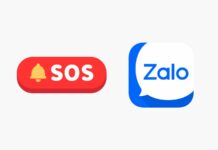Để sửa lỗi 0x80070643 và khắc phục, bạn chỉ cần một vài thao tác đơn giản mà không cần tới các chuyên gia, tuy nhiên bạn cần biết nguyên nhân. Sau đây hãy cùng Phong Vũ Tech News đi tìm hiểu về 12 Cách khắc phục, sửa lỗi 0x80070643 trên Windows 10 siêu dễ nhé!
- Lỗi Out of Memory là gì, do đâu? Cách sửa lỗi Out of Memory
- Cách sửa lỗi máy tính bị đơ không thao tác được đơn giản
- 6 cách sửa lỗi “Shell Infrastructure Host Has Stopped Working” trên Windows
Lỗi 0x80070643 là gì?
Lỗi 0x80070643 trên Windows 10 không phải là điều quá xa lạ với những ai thường xuyên cập nhật hệ điều hành hoặc cài đặt phần mềm. Đây là lỗi khá phức tạp, xuất hiện khi Windows Update hoặc một số chương trình bảo mật bị trục trặc trong quá trình cài đặt.
Hãy tưởng tượng khi bạn đang háo hức cập nhật hệ thống để tận hưởng những tính năng mới, nhưng thay vì hoàn tất suôn sẻ, bạn nhận về thông báo lỗi 0x80070643. Về bản chất, lỗi này thường liên quan đến sự cố trong Windows Update, lỗi file hệ thống hoặc phần mềm diệt virus “khó tính” ngăn cản tiến trình cài đặt.
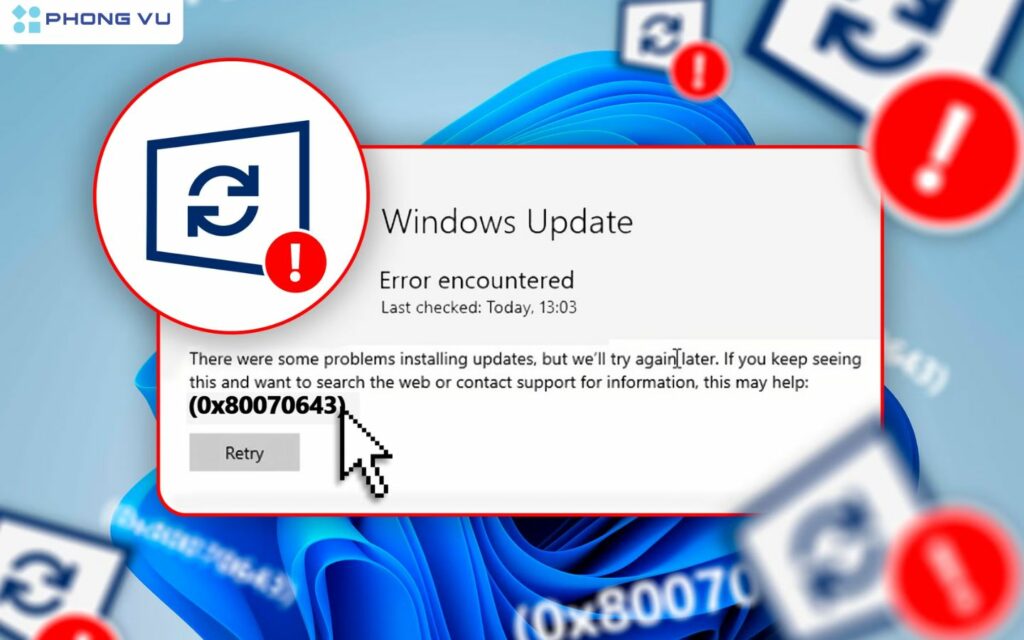
Tuy nhiên lỗi này không quá khó để khắc phục. Chỉ cần hiểu được nguyên nhân và thực hiện một số thao tác, bạn có thể nhanh chóng đưa hệ thống trở lại trạng thái ổn định mà không cần đến các chuyên gia sửa chữa.
Lý do gây ra lỗi 0x80070643 trên Windows
Lỗi 0x80070643 trên Windows 10 không phải tự nhiên mà xuất hiện. Nó giống như một dấu hiệu cảnh báo có điều gì đó đang cản trở hệ thống hoạt động. Nguyên nhân phổ biến nhất thường đến từ Windows Update gặp trục trặc trong quá trình tải xuống hoặc cài đặt bản cập nhật. Có thể do file hệ thống bị hỏng, một số thành phần của Windows Update bị lỗi hay chính phần mềm diệt virus đang vô tình “bảo vệ quá mức” và chặn quá trình cập nhật.
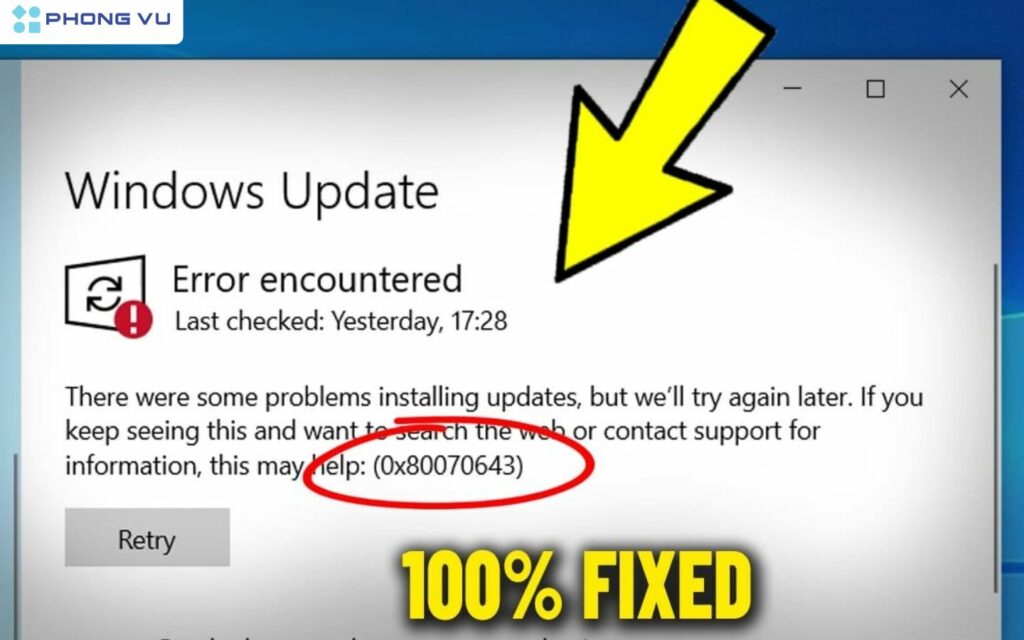
Một số trường hợp khác xảy ra khi bạn đang cài đặt hoặc gỡ bỏ một phần mềm nào đó mà gặp lỗi này, có thể do file cài đặt chưa được tải đầy đủ, hoặc phiên bản trước đó của phần mềm chưa được gỡ bỏ hoàn toàn. Đôi lúc, hệ thống cũng bị ảnh hưởng bởi registry bị lỗi hayy dịch vụ liên quan đến Windows Installer gặp sự cố.
Nói đơn giản, lỗi 0x80070643 giống như một “nút thắt” khiến quá trình cập nhật hoặc cài đặt phần mềm không thể tiếp tục. Tuy nhiên chỉ cần biết cách “gỡ nút thắt”, mọi thứ sẽ nhanh chóng trở lại bình thường.
Cách sửa lỗi 0x80070643 trên Windows 10 nhanh chóng, đơn giản
1. Chạy trình khắc phục sự cố Windows Update Troubleshooter
Windows có sẵn một công cụ giúp tự động phát hiện và sửa lỗi trong quá trình cập nhật. Bạn chỉ cần vào Cài đặt (Settings) > Cập nhật & Bảo mật (Update & Security) > Khắc phục sự cố (Trooubleshoot) > Windows Update, sau đó chạy trình khắc phục sự cố và làm theo hướng dẫn.
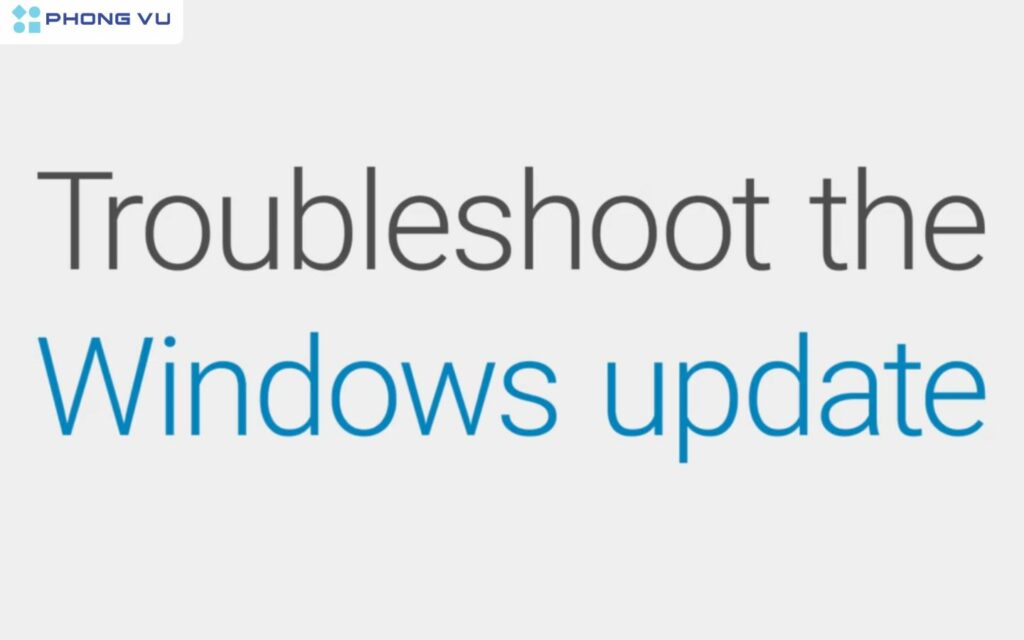
2. Tạm thời vô hiệu hóa phần mềm diệt virus
Một số phần mềm diệt virus có thể “quá bảo vệ” và vô tình chặn quá trình cập nhật. Hãy thử tắt tạm thời chúng bằng cách vào cài đặt của phần mềm, hoặc đơn giản hơn là tắt Windows Defender trong phần Bảo mật Windows. Sau khi cập nhật xong, bạn có thể bật lại để đảm bảo an toàn.
3. Kiểm tra và sửa lỗi .NET Framework
.NET Framework là thành phần quan trọng của nhiều bản cập nhật. Để sửa lỗi 0x80070643 liên quan đến nó, bạn có thể vào Bảng điều khiển (Control Panel) > Chương trình & Tính năng (Programs & Features), tìm .NET Framework, sau đó chọn Sửa chữa hoặc Cài đặt lại để khắc phục sự cố.

4. Chạy công cụ SFC để sửa file hệ thống
File hệ thống bị lỗi có thể khiến quá trình cập nhật thất bại. Để sửa lỗi 0x80070643, bạn hãy mở Command Prompt (CMD) dưới quyền Admin, sau đó nhập “sfc /scannow” và nhấn Enter (để quét và sửa lỗi file hệ thống).
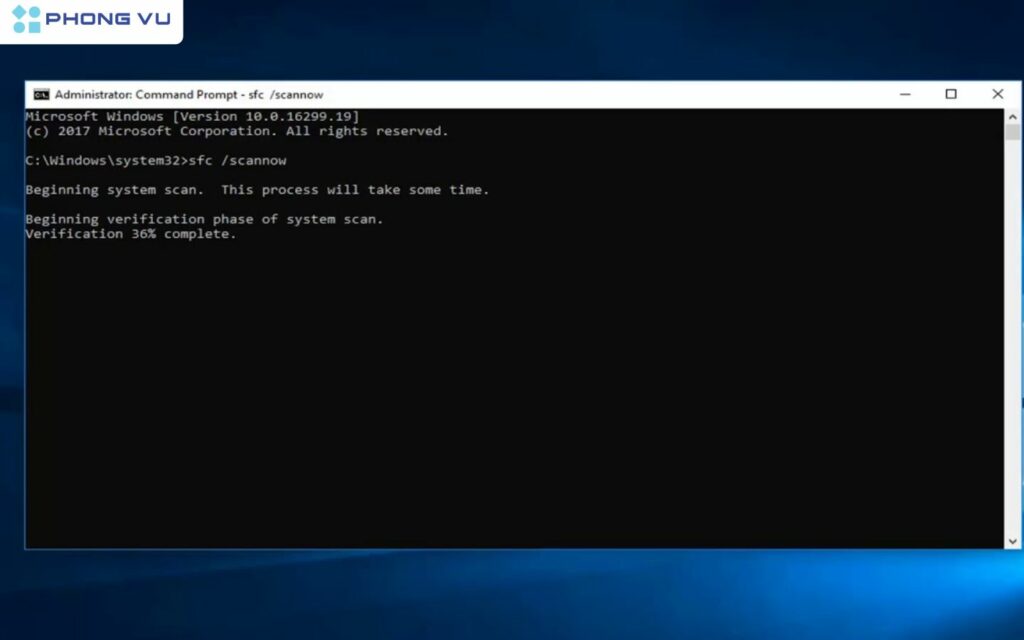
5. Đặt lại các thành phần của Windows Update
Đôi khi Windows Update gặp trục trặc do các file tạm hoặc dịch vụ liên quan bị lỗi. Bạn có thể thử đặt lại bằng cách chạy lệnh trong Command Prompt (Admin):
Bước 1: Dừng các dịch vụ liên quan bằng các lệnh:
- net stop wuauserv
- net stop cryptSvc
- net stop bits
- net stop msiserver
Bước 2: Xóa cache cập nhật bằng cách vào C:\Windows\SoftwareDistribution và xóa hết file bên trong.
Bước 3: Khởi động lại các dịch vụ bằng các lệnh:
- net start wuauserv
- net start cryptSvc
- net start bits
- net start msiserver
6. Cài đặt bản cập nhật thủ công từ Microsoft
Nếu các cách trên không hiệu quả, bạn có thể vào trang chủ Microsoft, tìm mã cập nhật (ví dụ: KBxxxxxxx) rồi tải về và cài đặt thủ công. Cách này giúp bỏ qua các lỗi phát sinh khi Windows Update tự động cập nhật.
7. Khởi động lại máy và thử cập nhật lại
Nghe có vẻ đơn giản, nhưng đôi khi chỉ cần khởi động lại máy là có thể giải quyết sửa lỗi 0x80070643. Hệ thống sẽ tự động làm mới các tiến trình cập nhật bị kẹt và giúp việc cài đặt diễn ra suôn sẻ hơn. Sau khi restart, hãy thử cập nhật lại Windows.
8. Đảm bảo dung lượng ổ cứng đủ để cập nhật
Nếu dung lượng ổ đĩa quá ít, Windows có thể không tải hoặc cài đặt bản cập nhật thành công. Để sửa lỗi 0x80070643, bạn có thể kiểm tra và dọn dẹp dung lượng bằng cách vào Cài đặt > Hệ thống > Lưu trữ và xóa các file tạm không cần thiết hoặc sử dụng Disk Cleanup để giải phóng bộ nhớ.
9. Cập nhật driver thiết bị
Driver cũ hoặc không tương thích có thể là nguyên nhân khiến bản cập nhật Windows bị lỗi. Hãy vào Trình quản lý thiết bị (Device Manager), kiểm tra và cập nhật các driver quan trọng như card đồ họa, mạng, chipset. Nếu phát hiện lỗi, bạn có thể thử gỡ và cài đặt lại driver mới nhất từ trang web chính thức của nhà sản xuất.
10. Kiểm tra và bật lại dịch vụ Windows Installer
Windows Installer bị vô hiệu hóa hoặc gặp sự cố có thể gây lỗi khi cài đặt hoặc cập nhật phần mềm. Bạn có thể bật lại dịch vụ này bằng cách:
Bước 1: Nhấn Win + R, nhập services.msc và nhấn Enter.
Bước 2: Tìm Windows Installer, nhấp chuột phải và chọn Start (hoặc Restart nếu nó đã chạy).
Bước 3: Kiểm tra lại quá trình cập nhật sau khi bật dịch vụ này.

11. Sử dụng tài khoản Administrator
Một số bản cập nhật yêu cầu quyền quản trị viên để cài đặt thành công. Nếu bạn đang sử dụng tài khoản người dùng thường, hãy thử đăng nhập bằng tài khoản Administrator hoặc chạy Windows Update với quyền quản trị bằng cách nhấn chuột phải vào Command Prompt và chọn Run as administrator.
12. Sử dụng công cụ Windows Update Assistant
Nếu bạn không thể cập nhật theo cách thông thường, hãy thử công cụ Windows Update Assistant từ Microsoft. Công cụ này giúp kiểm tra lỗi và cài đặt phiên bản Windows mới nhất mà không cần qua Windows Update. Bạn có thể tải về từ trang chủ của Microsoft và làm theo hướng dẫn.
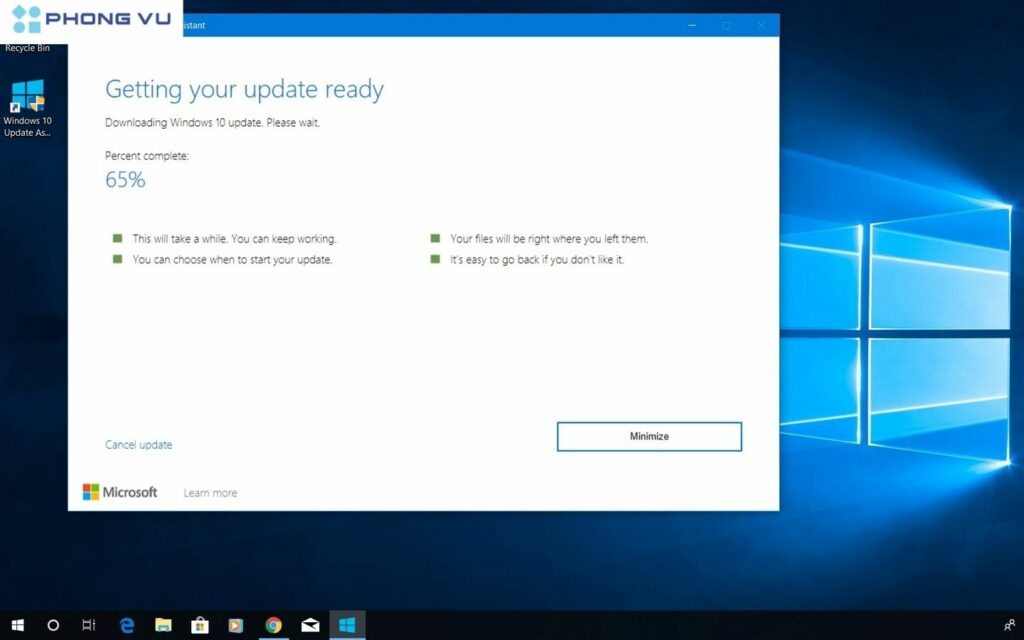
Các lỗi thường gặp tương tự 0x80070643
Ngoài sửa lỗi 0x80070643, Windows 10 cũng có một số lỗi cập nhật và cài đặt tương tự gây không ít phiền toái cho người dùng. Dưới đây là một số lỗi phổ biến và lý do khiến chúng xuất hiện:
Lỗi 0x80070002 hoặc 0x80070003: Đây là lỗi thường xảy ra khi Windows Update không tìm thấy file cần thiết để cài đặt. Nguyên nhân chính thường là do file hệ thống bị hỏng hoặc dịch vụ Windows Update gặp sự cố.
Lỗi 0x80073712: Lỗi này xuất hiện khi một file quan trọng của Windows Update bị mất hoặc hỏng. Việc chạy công cụ SFC và DISM thường có thể giúp khắc phục vấn đề.
Lỗi 0x800705b4: Đây là lỗi xảy ra khi quá trình cập nhật bị trì hoãn quá lâu hoặc không thể hoàn tất. Nguyên nhân có thể do xung đột với phần mềm diệt virus hoặc Windows Defender gây ra.

Lỗi 0x800f081f: Lỗi này thường liên quan đến sự cố với .NET Framework hoặc file hệ thống bị lỗi. Cách khắc phục phổ biến là bật lại .NET Framework trong Cài đặt tính năng Windows hoặc sử dụng DISM để sửa lỗi.
Lỗi 0x80240034: Lỗi này xảy ra khi bản cập nhật bị tải xuống không đầy đủ hoặc gặp lỗi trong quá trình cài đặt. Xóa cache Windows Update và thử cập nhật lại thường là giải pháp hiệu quả.
Lỗi 0x80070005 (Access Denied): Lỗi này xuất hiện khi Windows không có quyền truy cập vào file hoặc thư mục cần thiết. Nguyên nhân có thể do tài khoản người dùng không có quyền admin hoặc phần mềm bảo mật chặn tiến trình cập nhật.
Những lỗi trên đều có điểm chung là liên quan đến Windows Update, cài đặt phần mềm hoặc lỗi file hệ thống. Thế nhưng hầu hết chúng có thể được khắc phục bằng cách quen thuộc như reset Windows Update, chạy trình khắc phục sự cố hoặc kiểm tra file hệ thống.
Tổng kết
Trên đây là tổng hợp các cách sửa lỗi 0x80070643, hi vọng bài viết này hữu ích và giúp bạn biết cách sửa lỗi 0x80070643. Nếu bạn gặp bất kỳ lỗi nào trong số này, chỉ cần thử từng cách sửa lỗi, hệ thống của bạn sẽ sớm trở lại trạng thái ổn định!